Opravte chybu Netflix „Nedá sa pripojiť k Netflixu“
Netflix je jednou z najpopulárnejších služieb na streamovanie videa na zemskom povrchu, ale s jej popularitou prichádza aj vlastný súbor problémov. Táto služba môže byť známa svojim rozsiahlym katalógom filmov a televíznych relácií, ale je tiež neslávne známa pre určité problémy a frustrácie, ktorým jej používatelia občas čelia.
Jedným z najbežnejších je vyskakovacie okno „Nedá sa pripojiť k Netflixu“. To môže spôsobiť časté zlyhávanie aplikácie, načítanie iba prázdnej alebo čiernej obrazovky pri spustení, neustále zlyhanie aplikácie a to, že nebudete môcť streamovať svoj obľúbený film alebo televíznu reláciu. Dôvodom tejto chyby môže byť zlé alebo nestabilné internetové pripojenie, samotná služba nefunguje, externé hardvérové poruchy(external hardware malfunctions) a ďalšie. Väčšina z nich sa dá s trochou úsilia ľahko opraviť doma.
V tomto článku sme sa zaoberali osvedčenými riešeniami chyby, ktoré sú univerzálne použiteľné. Rovnako ako metódy prispôsobené konkrétnym zariadeniam vrátane inteligentných televízorov Samsung(Samsung Smart TVs) , konzol Xbox One , PlayStation(PlayStations) a zariadení Roku .

Opravte chybu Netflix „Nedá sa pripojiť k Netflixu“(Fix Netflix Error “Unable to Connect to Netflix”)
Netflix je dostupný na rôznych platformách od notebookov cez inteligentné televízory(TVs) a iPady až po konzoly Xbox One(Xbox One consoles) , ale proces riešenia problémov pre všetkých zostáva viac-menej rovnaký. Tieto všeobecné riešenia môžu všeobecne opraviť chybnú aplikáciu bez ohľadu na to, aký typ zariadenia používate.
Metóda 1: Skontrolujte svoje internetové pripojenie
Keďže Netflix vyžaduje na bezproblémové fungovanie silné a stabilné internetové pripojenie, kontrola jeho sily sa javí ako zrejmý prvý krok. Uistite sa, že je zapnuté Wi-Fi alebo mobilné pripojenie. (Wi-Fi)Tiež sa uistite, že režim Lietadlo nie je neúmyselne aktívny( Airplane mode isn’t unintentionally active) . Môžete skúsiť použiť iné aplikácie, aby ste vylúčili možnosť mať problém s internetom vo vašom zariadení.

Metóda 2: Znova spustite Netflix
Niektoré chyby v samotnej aplikácii Netflix môžu viesť k uvedenej chybe. Jej zatvorenie a opätovné otvorenie aplikácie môže urobiť kúzlo. Skontrolujte, či sa aplikácia týmto spôsobom môže normálne načítať.
Metóda 3: Reštartujte zariadenie
Požiadať niekoho, aby reštartoval svoje zariadenie, môže vyzerať ako klišé a pravdepodobne je to najpoužívanejšia rada na riešenie problémov, ale zvyčajne je to najefektívnejšie riešenie. Reštartovanie zariadenia zlepšuje výkon ukončením všetkých otvorených aplikácií na pozadí, ktoré môžu spomaľovať zariadenie. Často opravuje všetky chybné aplikácie alebo akékoľvek iné systémové problémy. Zariadenie úplne vypnite a odpojte napájací kábel (ak existuje). Nechajte ho pár minút na pokoji a pred ďalším použitím počkajte, kým sa kúzlo stane. Spustite Netflix a skontrolujte, či dokážete opraviť chybu Netflixu „Nedá sa pripojiť k Netflixu“.(Launch Netflix and check if you’re able to fix Netflix error “Unable to Connect to Netflix”. )
Metóda 4: Skontrolujte, či Netflix nie je sám vypnutý
Netflix občas zaznamená výpadok služby, ktorý môže spôsobiť túto chybu. Ak služba nefunguje, môžete jednoducho skontrolovať tak, že navštívite Detektor poklesu(Down Detector) a skontrolujete jej stav vo vašom regióne. Ak ide o tento problém, nezostáva vám nič iné, len počkať, kým sa to nevyrieši z ich konca.
Metóda 5: Reštartujte sieť
Ak sa zariadenie nedokáže správne pripojiť k sieti Wi-Fi , môže ísť o problém s pripojením Wi-Fi(Wi-Fi) . Skúste tento problém vyriešiť reštartovaním smerovača Wi-Fi .(Wi-Fi router)
Úplne vypnite router a modem. Odpojte napájacie káble a pred opätovným zapojením ich nechajte niekoľko minút v pokoji. Po obnovení napájania počkajte, kým kontrolka nezačne normálne blikať. Spustite Netflix na svojom zariadení a skontrolujte, či chyba stále pretrváva. Ak chyba stále pretrváva, vyriešte problémy s internetovým pripojením(troubleshoot Internet connection problems) .

Metóda 6: Aktualizujte svoju aplikáciu Netflix
Chyby v samotnej aplikácii môžu viesť k tejto chybe a aktualizácia vašej aplikácie je najlepší a jediný spôsob, ako tieto chyby zabiť. Najnovšia verzia aplikácie môže byť potrebná na bezproblémové fungovanie alebo na pripojenie k serverom Netflix na streamovanie médií. Prejdite do obchodu s aplikáciami a skontrolujte aktualizácie softvéru.
Metóda 7: Prihláste sa a odhláste sa z aplikácie
Problém môže pomôcť vyriešiť aj odhlásenie z účtu zo zariadenia a opätovné prihlásenie. Týmto sa obnovia nastavenia aplikácie na vašom zariadení a poskytne sa nový štart.

Metóda 8: Preinštalujte aplikáciu Netflix
Vymazanie profilu a aplikácie Netflix(deleting the Netflix profile) a ich opätovná inštalácia často vyrieši akýkoľvek problém, ktorý sa u vás vyskytne. Aplikáciu môžete priamo odstrániť zo svojho zariadenia dlhým stlačením jej ikony a následným výberom možnosti odinštalovať alebo tak, že prejdete do aplikácie nastavení a aplikáciu odtiaľ odinštalujete.
Znova si ho stiahnite z príslušného obchodu s aplikáciami a skontrolujte, či dokážete opraviť chybu Netflixu(Netflix) „Nedá sa pripojiť k Netflixu(Netflix) “.
Prečítajte si tiež: (Also Read:) 9 spôsobov, ako opraviť nefunkčnosť aplikácie Netflix v systéme Windows 10(9 Ways to Fix Netflix App Not Working On Windows 10)
Metóda 9: Odhláste sa zo všetkých zariadení
Aj keď to váš plán členstva umožňuje, používanie vášho účtu na viacerých zariadeniach môže občas spôsobiť problémy so serverom. Problémy so serverom môžu spôsobiť konflikty v dôsledku rôznych používateľov a potenciálnou opravou môže byť odhlásenie zo všetkých vašich zariadení.
Majte na pamäti, že budete odhlásení zo všetkých svojich zariadení a budete sa musieť znova samostatne prihlásiť do každého zariadenia. Proces odhlásenia je pomerne jednoduchý a vysvetlený nižšie:
1. Otvorte webovú stránku Netflix , odporúčame vám otvoriť webovú stránku buď na prenosnom počítači alebo stolnom počítači, pretože proces je neuveriteľne jednoduchý.
2. V pravom hornom rohu kliknite na ikonu svojho profilu. V rozbaľovacej ponuke vyberte možnosť „Účet“(‘Account’) .
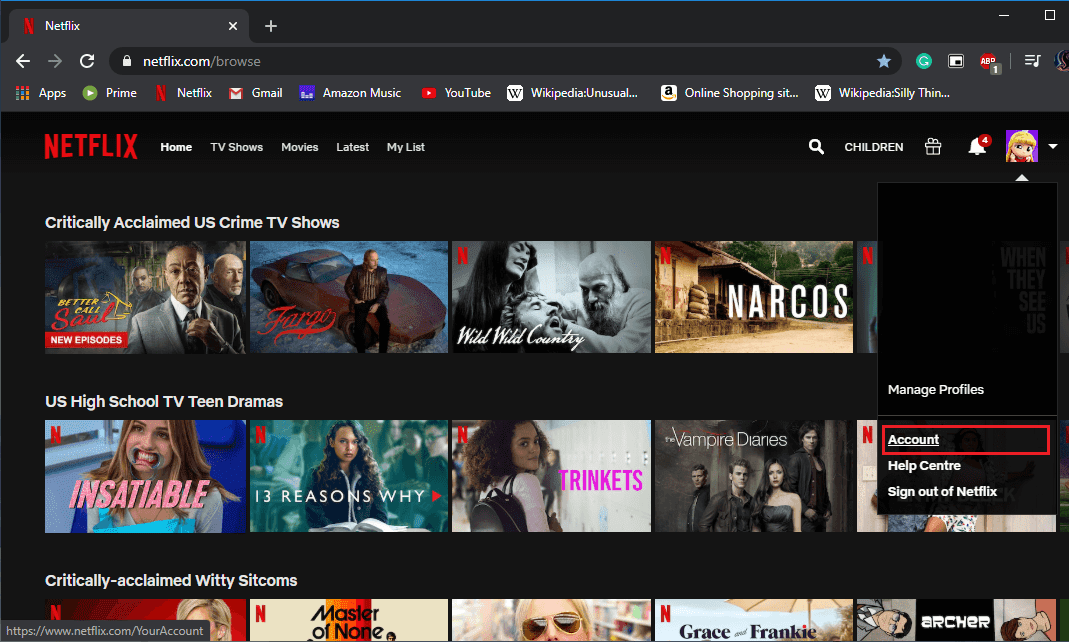
3. V ponuke Účty v časti „Nastavenia“(‘Settings’) kliknite na „Odhlásiť sa zo všetkých zariadení“(‘Sign out of all devices’) .

4. Znovu kliknite na ' Odhlásiť'(Sign Out’) pre potvrdenie.
Po niekoľkých minútach sa znova prihláste do svojho zariadenia a skontrolujte, či je problém vyriešený.

Metóda 10: Aktualizujte svoj operačný systém
Či(May) už ide o smartfóny, tablety, herné konzoly alebo inteligentné televízory(Smart TVs) , vždy sa musíte snažiť udržiavať ich systém aktuálny s najnovším operačným systémom. Niektoré aplikácie vrátane Netflix nemusia byť kompatibilné s aktuálnymi špecifikáciami. Aktualizácie môžu tiež opraviť všetky chyby, ktoré môžu brániť výkonu zariadenia alebo aplikácie.
Metóda 11: Overte si to u svojho poskytovateľa internetových služieb(Internet Service Provider)
Ak ste vyskúšali všetky vyššie uvedené metódy a problém sa netýka siete alebo aplikácie, problém môže byť u vášho poskytovateľa internetových služieb (IPS)(Internet Service Provider (IPS)) , ktorý je mimo vašej kontroly. Zdvihnite(Pick) telefón, zavolajte poskytovateľovi služieb a popíšte svoj problém.
Oprava chyby Nedá(Fix Unable) sa pripojiť k Netflixu(Netflix Error) na Samsung Smart TV
Smart TV(Smart TVs) sú známe tým, že umožňujú priamu inštaláciu aplikácií na ne bez potreby ďalšieho hardvéru, Samsung Smart TV(Samsung Smart TVs) nie sú iné. Na Smart(Smart) TV je k dispozícii oficiálna aplikácia Netflix , ktorá je však, žiaľ, neslávne známa svojimi problémami. Nižšie je uvedených niekoľko spôsobov, ako vyriešiť problém s televízorom a vyriešiť problém Netflix .
Metóda 1: Resetovanie televízora
Pravidelné resetovanie zariadenia môže robiť zázraky. Najprv vypnite televízor a odpojte ho od siete na približne 30 sekúnd. To umožňuje úplne resetovať všetko a začať odznova. Znova ho zapnite a skontrolujte, či sa problém vyriešil.

Metóda 2: Zakážte funkciu Samsung Instant(Samsung Instant) On
Funkcia Instant On od spoločnosti Samsung(Samsung’s Instant On feature) môže pomôcť vášmu televízoru rýchlo spustiť, no je tiež známa tým, že občas spôsobuje konflikty s nainštalovanými aplikáciami. Problém môže vyriešiť jednoduché(Simply) vypnutie.
Ak chcete túto funkciu vypnúť, otvorte „ Nastavenia“(Settings’) , nájdite „Všeobecné“(‘General’) a kliknutím na „Samsung Instant On“ ju vypnite.
Metóda 3: Vykonajte tvrdý reset
Ak nič z vyššie uvedeného nefunguje, vašou poslednou možnosťou bude tvrdý reset. Tvrdý reset vráti váš televízor do továrenského nastavenia resetovaním všetkých zmien a preferencií, a teda vám umožní začať odznova.
Ak chcete začať tento proces, musíte zavolať tímu technickej podpory spoločnosti Samsung a požiadať tím vzdialenej správy o vykonanie tvrdého resetu na vašom Smart TV.
Oprava chyby Nedá(Fix Unable) sa pripojiť k Netflixu(Netflix Error) na konzole (Console)Xbox One
Aj keď je Xbox One primárne herná konzola, funguje celkom dobre aj ako systém streamovania. Ak všeobecné riešenia nepomohli, môžete vyskúšať opravy uvedené nižšie.
Metóda 1: Skontrolujte, či služba Xbox Live(Xbox Live) nefunguje
Mnoho aplikácií a funkcií konzoly je závislých od online služby Xbox Live a v prípade výpadku služby nemusia fungovať.
Ak to chcete skontrolovať, navštívte oficiálnu webovú stránku stavu Xbox Live(Xbox Live Official Status Web Page) a overte, či je vedľa položky Aplikácie pre Xbox One zelené začiarknutie. (Xbox One Apps. )Toto začiarknutie označuje, či aplikácia funguje hladko. Ak je prítomný, problém je spôsobený niečím iným.
Ak začiarknutie chýba, časť služby Xbox Live nefunguje a budete musieť počkať, kým sa znova vráti do režimu online. Môže to trvať od niekoľkých minút do niekoľkých hodín, takže buďte trpezliví.

Metóda 2: Ukončite aplikáciu Xbox One Netflix(Xbox One Netflix)
Ukončenie a opätovné otvorenie aplikácie je najstarší trik v knihe, ale je najefektívnejší.
Stlačením kruhového tlačidla X v strede ovládača vyvolajte ponuku/sprievodcu a vyberte Netflix zo zoznamu naposledy použitých aplikácií. Po zvýraznení stlačte tlačidlo ponuky s tromi čiarami na ovládači a potom pokračujte stlačením tlačidla 'Quit' z rozbaľovacej ponuky. Dajte aplikácii pár minút a potom znova otvorte Netflix(Netflix) , aby ste skontrolovali, či bol problém vyriešený.
Oprava chyby Nedá(Fix Unable) sa pripojiť k Netflixu(Netflix Error) na konzole PS4
Rovnako ako vyššie spomínaný Xbox One , aj PlayStation 4 dokáže spúšťať streamovacie aplikácie. Okrem všeobecného spôsobu existujú dva ďalšie, ktoré stoja za vyskúšanie.
Metóda 1: Skontrolujte, či služba PlayStation Network nefunguje(PlayStation Network)
Ak je online služba PSN nefunkčná, môže to brániť plynulému fungovaniu niektorých aplikácií. Stav služby môžete skontrolovať na stránke stavu PlayStation(PlayStation status page) . Ak sú začiarknuté všetky políčka, môžete prejsť na ďalší krok. Ak nie, budete musieť počkať, kým sa služba znova obnoví.
Metóda 2: Zatvorte a znova otvorte aplikáciu PS4 Netflix
Aplikácia pre PlayStation 4 bude naďalej bežať na pozadí, aj keď budete prepínať medzi hrami alebo používať inú aplikáciu. Vypnutím otvorených aplikácií sa nielen zlepší výkon, ale aj opravia všetky chyby a problémy, s ktorými sa môžete stretnúť.
Ak chcete aplikáciu zatvoriť, stlačte tlačidlo „Možnosti“(‘Options’) na ovládači, keď je na domovskej obrazovke zvýraznená aplikácia Netflix . Príde nové vyskakovacie okno; kliknite na 'Zatvoriť aplikáciu'(‘Close Application’) . Teraz môžete aplikáciu znova otvoriť ako zvyčajne.
Opravte chybu Netflix na Roku
Roku je prehrávač digitálnych médií, ktorý vám umožňuje streamovať médiá z internetu do vášho televízora. Najlepším riešením, ako opraviť Netflix na Roku , je deaktivovať pripojenie a potom ho znova aktivovať. Tento proces sa môže líšiť od jedného modelu k druhému, nižšie sú uvedené spôsoby riešenia problému v každom z nich.
Pre Roku 1
Stlačte tlačidlo „Domov“(‘Home’) na ovládači a kliknite na ponuku „Nastavenia“(‘Settings’) . Prejdite na „Nastavenia Netflix“(‘Netflix Settings’) , tu nájdite a kliknite na možnosť „Zakázať“(‘Disable’) .
Pre Roku 2
Keď ste v 'Domovskej ponuke'(‘Home Menu’) , zvýraznite aplikáciu Netflix a stlačte tlačidlo 'Štart'( ‘Start’ ) na diaľkovom ovládači. V nasledujúcej ponuke kliknite na „Odstrániť kanál“(‘Remove Channel’) a potom znova potvrďte svoju akciu.
Pre Roku 3, Roku 4 a Rokuṣ TV
Vstúpte(Enter) do aplikácie Netflix , posuňte kurzor doľava a otvorte ponuku. Kliknite(Click) na možnosť „Nastavenia“(‘Settings’) a potom sa odhláste(sign out) . Znova sa prihláste(Sign) a skontrolujte, či bol problém vyriešený.
Ak všetko uvedené vyššie zlyhá, vždy môžete kontaktovať Netflix a požiadať o ďalšiu pomoc. Môžete tiež tweetovať problém na @NetflixHelps s príslušnými informáciami o zariadení.
Odporúčané:(Recommended:)
- Čo je to Microsoft Virtual WiFi Miniport Adapter a ako ho povoliť?(What Is Microsoft Virtual WiFi Miniport Adapter & How To Enable It?)
- Ako odstrániť položky z ďalšieho sledovania na Netflixe?(How to Delete Items From Continue Watching On Netflix?)
To je všetko, dúfam, že vyššie uvedená príručka bola užitočná a podarilo sa vám opraviť chybu Netflix(Fix Netflix Error) „ Nedá sa pripojiť k Netflixu(Unable to Connect to Netflix) “. Ale ak máte stále nejaké otázky týkajúce sa tohto tutoriálu, neváhajte sa ich opýtať v sekcii komentárov.
Related posts
Ako opraviť kód chyby Netflix F7701-1003
Ako opraviť kód chyby Netflix NW-2-5
Ako opraviť kód chyby Netflix UI-800-3
Ako opraviť chybu Netflix 113 na Apple TV
Ako opraviť chybový kód Netflix M7111-1101
Ako opraviť chybový kód 775 na DirecTV
Ako opraviť chybu Dev 6068 (najlepších 14 spôsobov)
Ako opraviť chybu „Chyba stránky v nestránkovanej oblasti“.
Najlepšie 3 spôsoby, ako opraviť chybu „Na zariadení nezostáva miesto“ v systéme Linux
Ako opraviť chybové hlásenie „Toto DVD sa nedá prehrať“ v programe Windows Media Player
Opravte kód chyby Hulu P-dev302
Opravte chybu na Twitteri: Odovzdanie niektorých vašich médií zlyhalo
9 spôsobov, ako opraviť nefunkčnosť aplikácie Netflix v systéme Windows 10
Opravte chybu pri prehrávaní „Skúste to znova“ na YouTube
Chyba Fix Your Connection is not Secure Error vo Firefoxe
Oprava chyby „Word nemôže spustiť konvertor MSWRD632.WPC/SSPDFCG_x64.CNV“
Ako opraviť kód chyby Netflix UI3012
Ako opraviť chybu Twitch 2000 v prehliadači Google Chrome
Ako opraviť chybu zlučovania Git
Opraviť chybu Minecraft, zlyhal pri zápise Core Dump
